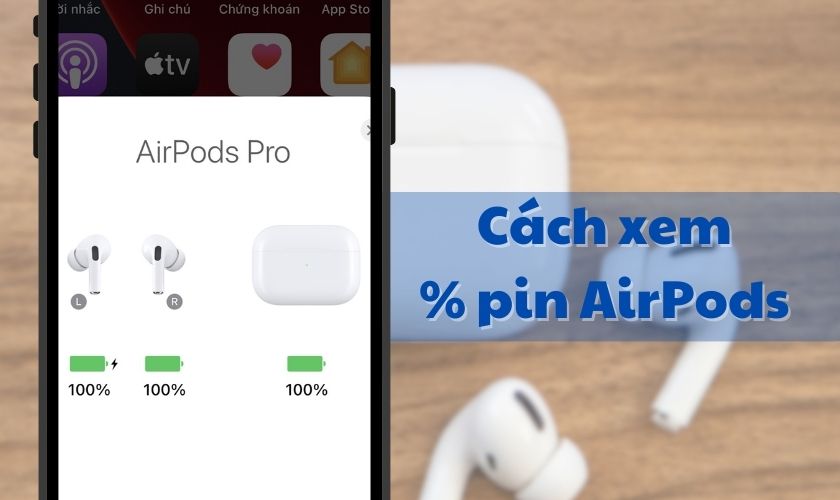Hiển thị pin AirPods trên iPhone là cách kiểm tra xem pin AirPods còn bao nhiêu phần trăm. Đây là một việc làm cần thiết mà những ai đang sử dụng AirPods nên biết. Việc này giúp bạn tránh trường hợp khi đang cần sử dụng mà bất ngờ hết pin. Hãy cùng chúng tôi tìm hiểu một số cách để hiển thị pin của AirPods ngay dưới đây nhé!
TÓM TẮT NỘI DUNG
Toggle1. Hiển thị pin AirPods trên iPhone để làm gì?
Trong thời đại hiện nay, mọi người dần ưa chuộng những chiếc tai nghe Bluetooth hơn là tai nghe có dây thông thường bởi sự tiện lợi của nó. Mặc dù AirPods nhỏ gọn, nhưng những chiếc tai nghe không dây này cần phải được nạp pin mới có thể hoạt động được. Vì vậy, việc theo dõi lượng pin của AirPods là rất quan trọng. Như vậy sẽ giúp bạn biết và kiểm soát được số năng lượng còn lại.
Bên cạnh đó, thông qua việc theo dõi dung lượng phần trăm pin còn lại trên AirPods. Bạn cũng có thể phần nào nắm được tình trạng tai nghe của mình. Việc pin hao hụt nhanh chóng, hiện pin ảo,… chứng tỏ thiết bị đang có vấn đề và cần được sửa chữa kịp thời.
2. Cách cài đặt hiển thị pin AirPods trên iPhone
Muốn xem pin được số lượng pin hiện có trên chiếc AirPods của bạn đang là bao nhiêu. Bạn có thể làm theo những cách sau:
2.1. Hiển thị pin AirPods bằng cách kết nối trên iPhone
Lưu ý: AirPods sẽ không hiển thị thời lượng pin đang có khi bạn đang mở một ứng dụng nào đó trên điện thoại. Thời lượng pin chỉ hiển thị khi đang ở màn hình chính hoặc màn hình khóa.
Muốn kiểm tra pin AirPods bằng cách kết nối trên iPhone, bạn chỉ cần làm theo các bước như sau:
Bước 1: Mở nắp hộp sạc AirPods (không lấy AirPods ra khỏi hộp), đưa vỏ lại gần điện thoại iPhone.
Bước 2: Màn hình iPhone sẽ hiện lên ký hiệu kết nối, nhấn Connect để iPhone kết nối với AirPods.
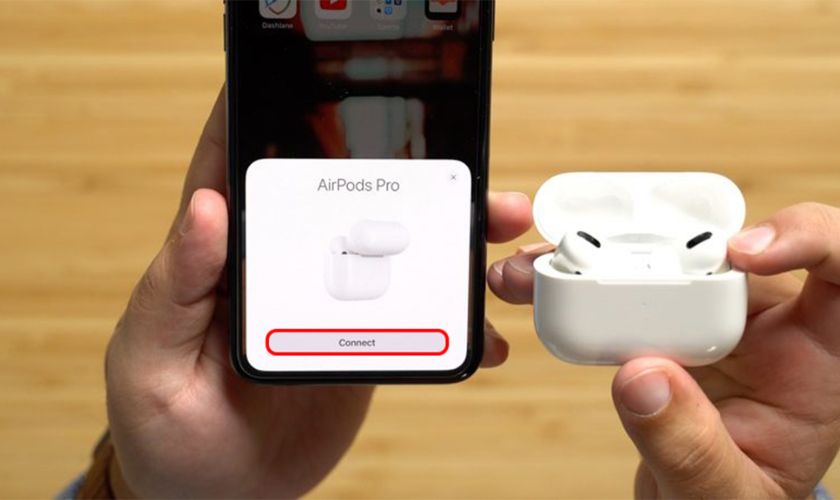
Bước 3: Lượng pin của tai nghe và hộp sạc sẽ hiển thị trên màn hình chính hoặc màn hình khóa iPhone dưới dạng phần trăm.
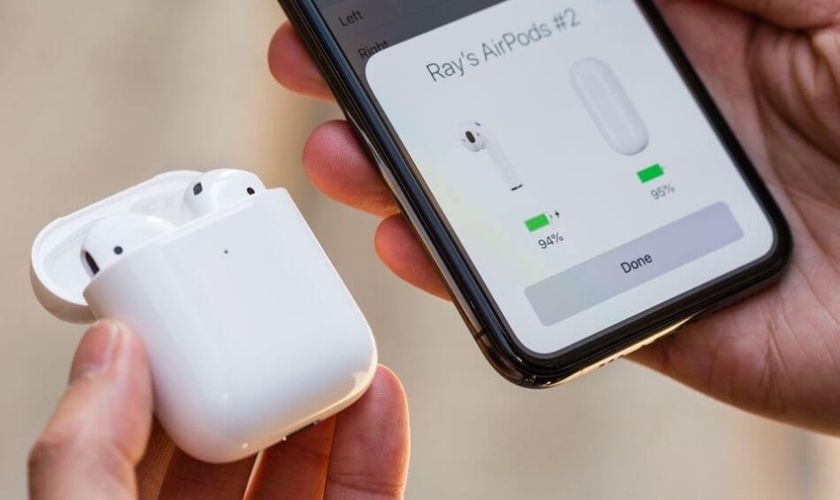
Bước 4: Đóng nắp hộp sạc khi bạn đã xem xong thời lượng pin của AirPods. Tới đây, tùy vào tình trạng pin mà bạn có thể quyết định sạc, hoặc tiếp tục sử dụng AirPods.
2.2. Lệnh hiển thị pin AirPods bằng Siri trên iPhone
Ngoài cách trên, bạn cũng có thể xem lượng pin AirPods bằng cách dùng trợ lý ảo Siri với câu lệnh “AirPods Battery Life”. Ngay lập tức, Siri sẽ cho bạn biết lượng pin AirPods còn lại.
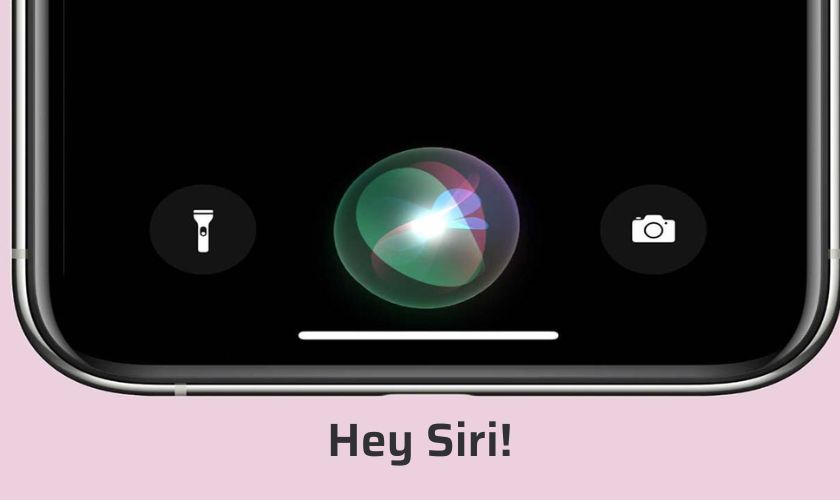
Với một câu lệnh của Siri, bạn có thể biết được thời lượng pin của AirPods một cách nhanh chóng, không tốn nhiều thời gian.
3. Một số cách xem lượng pin AirPods trên các thiết bị Apple
Không chỉ có thể kiểm tra thời lượng pin AirPods hiển thị trên iPhone. Chúng ta cũng có thể kiểm tra trên các thiết bị khác như iPad, Macbook, Apple Watch. Sau đây là các cách xem lượng pin AirPods trên các thiết bị Apple.
3.1. Cách xem hiển thị pin AirPods trên iPad
Cũng giống như iPhone, khi thực hiện trên iPad, bạn chỉ cần để hộp sạc kế bên iPad. Màn hình chính sẽ tự động hiện lên thời lượng pin hiện có. Đóng nắp hộp sạc khi bạn đã kiểm tra xong.
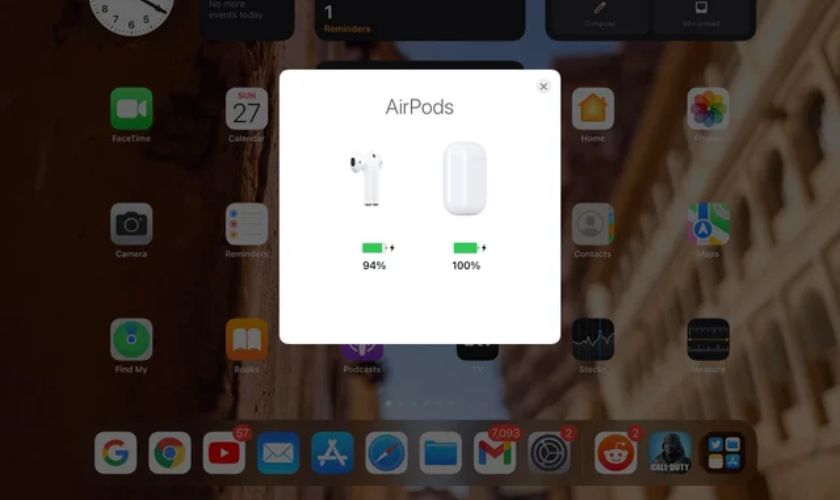
Bạn hoàn toàn có thể áp dụng những cách làm của iPhone trên chiếc iPad của mình.
Xem ngay: Nơi thay pin iphone chính hãng uy tín, chất lượng chuẩn Apple
3.2. Cách hiển thị pin AirPods trên Macbook
. Bên cạnh cách xem phần trăm pin AirPods hiển thị trên iPhone, iPad. Bạn cũng có thể xem trên trên Macbook:
- Nếu chiếc Macbook của bạn đã kết nối với AirPods rồi hoặc bạn đang đeo tai nghe. Bạn hoàn toàn có thể xem được thời lượng pin trên màn hình.
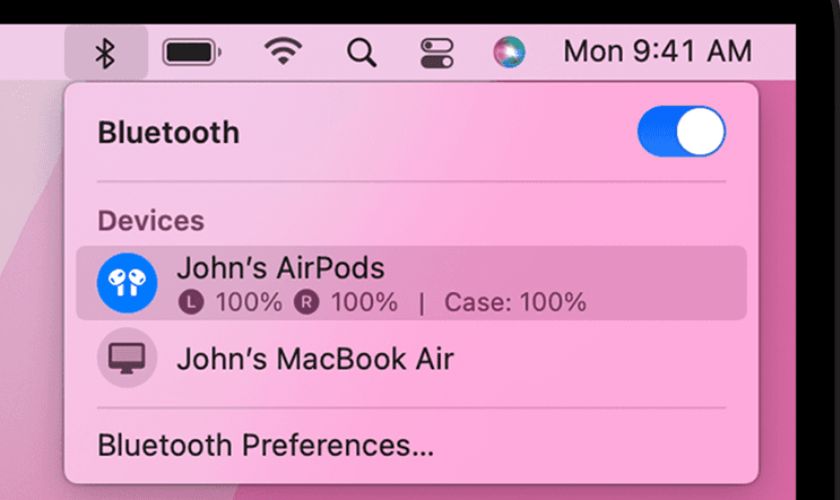
- Nếu bạn đang không đeo AirPods, hãy thực hiện các bước sau:
Bước 1: Mở hộp sạc AirPods.
Bước 2: Chọn biểu tượng Bluetooth trên Menu bar của Macbook. Nếu không thấy Bluetooth, hãy vào System Preferences. Sau đó, chọn Bluetooth và chọn Show Bluetooth in Menu bar.
Bước 3: Sau khi bật được Bluetooth, AirPods của bạn sẽ được hiện dưới mục Devices. Kéo chuột qua biểu tượng tai nghe, thời lượng pin sẽ hiện lên.
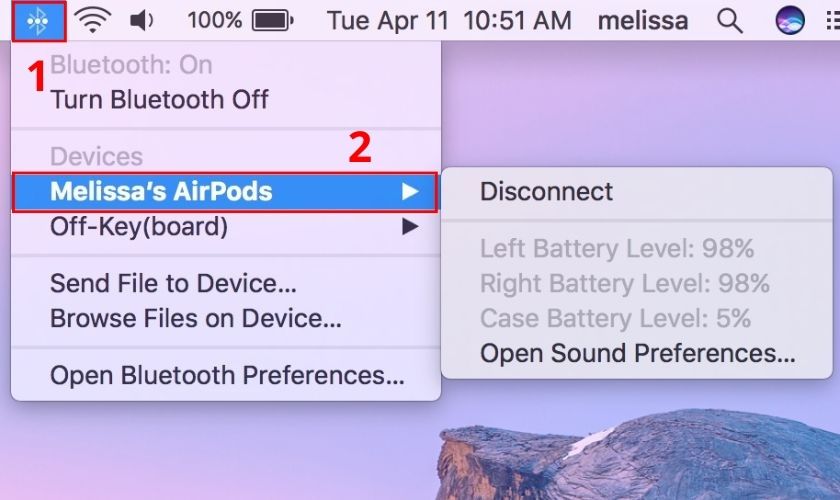
Nếu bạn tín đồ của Apple thì chắc chắn bạn cũng đang sở hữu trên tay một chiếc Apple Watch. Cùng tham khảo cách hiển thị pin AirPods trên Apple Watch nhé!
3.3. Cách hiển thị pin AirPods trên Apple Watch
Nếu AirPods đang không kết nối với iPhone mà là Apple Watch, bạn vẫn có thể xem dung lượng pin hiển thị trên thiết bị này. Khi AirPods đang kết nối với chiếc đồng hồ thông minh của bạn. Hãy thực hiện những cách sau để kiểm tra dung lượng pin nhanh chóng:
Bước 1: Trên màn hình đồng hồ, hãy vuốt từ dưới lên để hiển thị bảng điều khiển.
Bước 2: Chọn mục Thời lượng pin.

Bước 3: Nếu bạn đang dùng AirPods hoặc bạn đang mở nắp hộp sạc. Màn hình đồng hồ sẽ hiển thị thời lượng pin hiện có của cả 2 bên tai nghe.
Trên đây là những cách giúp bạn xem hiển thị phần trăm pin AirPods trên iPhone đơn giản và chính xác nhất. Bạn có thể tham khảo và chọn cho mình cách làm phù hợp nhé. Hy vọng bài viết này đã cung cấp cho bạn những thông tin có ích. Cảm ơn bạn đã theo dõi!
Cập nhật các tin tức mà mẹo AirPods mỗi ngày tại website CareS nhé!
Đừng quên ghé thăm Cares – Trung tâm bảo hành chính hãng Apple tại Việt Nam để được chăm sóc tốt nhất cho thiết bị Apple của bạn ngay hôm nay!